
Useful Tools
Windowsシステム関連で役に立ちそうなソフトの紹介です。全てフリー、もしくはトライ
アル版です。トライアル版の場合、機能限定/期間限定になっていますので注意してください。アンカーを設定していますので、Table of
Contentsの項目をクリックすると対応する項目にジャンプします。
-
Table
of Contents
- # Power Defragmenter
- # Driver Update
- # FavIcon Generator
- # Cryptainer LE
- # BootSafe
Contig v1.53
Power Defragmenterは、コチラからPower Defragmenterをダウンロードします。
Power Defragmenter 【使い方】
-
1/ 二つの圧縮ファイルを解凍し、Contig.exeとPower Defragmenter GUI.exeを同じフォルダ置きます。
2/ Power Defragmenter GUI.exeをダブルクリックし実行します。
3/ 以下の画面が表示されたら、"Next"ボタンをクリックします。
 4/ 次の画面でデフラグのモードを選択し、"Next"ボタンをクリックします。
4/ 次の画面でデフラグのモードを選択し、"Next"ボタンをクリックします。
 5/ ファイルやフォルダのデフラグを選択した場合は、4つまで指定できます。
5/ ファイルやフォルダのデフラグを選択した場合は、4つまで指定できます。Defragmentボタンをクリックします。
6/ 使用許諾書が表示されるので"Agree"ボタンをクリックします。
7/ デフラグが開始されます。コンソール画面が開き進行表示が表示されます。
Driver Updateにアクセスし、"Scan Now, It's free!"ボタンをクリックします。 IEやFirefoxの場合はアドオンのダウンロードが開始されます。Operaの場合はDriver Updateスタートアップファイルのダウンロードが要求されますので、これをダウンロード、インストールします。
アドオンのインストール終了後、直ちにスキャンが開始され、以下のような結果が表示されます。
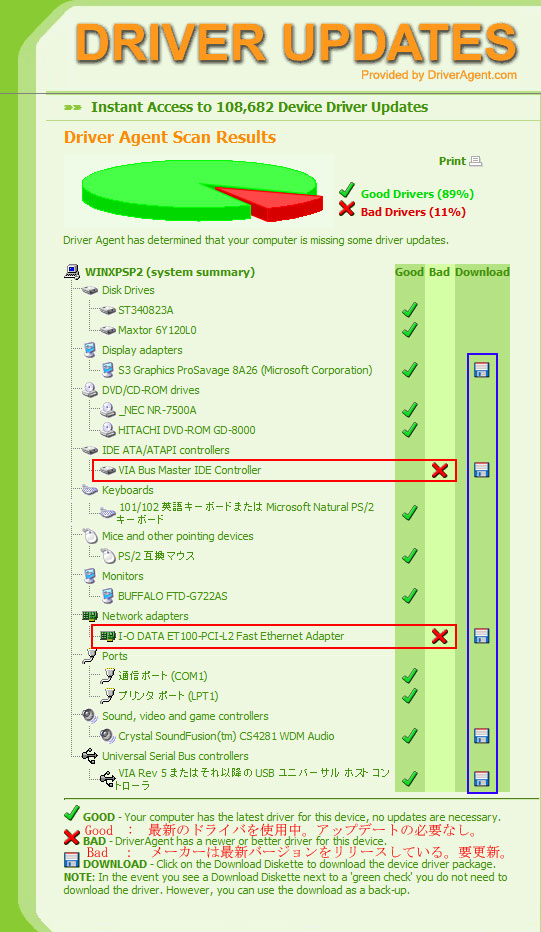
上図類似の結果画面で、
-
・ "Good"にチェックが入っているドライバは最新です。
・ "Bad"にチェックが入っているドライバは、最新のドライバがリリースされています。要更新。(赤の囲み)
・ "Good"にチェックが入っていて、”Download”にフロッピーディスクのアイコンが付属しているもの(青の囲み)は更新の必要はありません。
このサイトはドライバも提供していますが、メンバー制で登録料金が必要です。フロッピーディスクのアイコンをクリックしてもドライバのダウンロードはできません。
Dynamic Driveにアクセスしてください。 【作成手順】
以下の画像の、1から4までを順に実行します。
- ・ 1 の「選択」ボタンをクリックし、ファビコンに使いたい画像を指定します。
- ・ 2 の「OPTIONAL」は両方チェックを入れておきます。
- ・ 3 の「Create Icon」ボタンをクリックするとファビコンが作成されます。
-
図の下の部分が作成されたアイコンです。
アイコンの右側に、16*16pixelでの表示例が示されています。 - ・ 4 の「Download FavIcon」ボタンをクリックしてダウンロードします。
- ・ ダウンロードしたファイルのファイル名は、"favicon.ico"となっています。このファイルをサーバーにアップしま す。
- ・ ファビコンを表示するページのヘッダに以下を追加します。
-
<link rel="shortcut icon" href="/favicon.ico" />
パスの指定は相対パスで指定しても絶対パス(http://wwwで始まる形)で指定しても差し支えありません。
以下のような場合に有効です。
- ・ パソコンの盗難、紛失した際のデータ漏洩を防ぎたい。
- ・ USBメモリ等のリムーバブルメディアを安全に持ち運びたい。
- ・ メールなどでファイルを送る場合に、ファイルを安全な方法で送りたい。
ダウンロード(日本語)はTechnoBlestから。 【ソフトウェアの説明】
ソフトウェアの説明(日本語)はhttp://www.technoblest.com/cryptainer/か ら。 【オンラインヘルプ】
日本語オンラインヘルプはhttp://www.technoblest.com/cryptainer/WebHelp/index.htmlか ら。インストールガイドも含まれています。 【使用感】
- ・ ハードディスク中の重要なデータを暗号化するだけなら25MB で十分。
- ・ また、持ち歩くメディアを暗号化しておくにも便利。
- ・ 復号化にはパスワードだけが分っていれば良く、アプリケーション自体は不要。
- ・ メールで暗号化したファイルを添付ファイルとして送信する方法は二通りあり、
- 自己解凍ファイルにした場合、拡張子が".exe"となるため、受信側でセキュリティ警告が発生する場合がある。
この形式での送信は、受信者側での復号化はパスワードのみ分っていれば良く、Cryptina LEそのものは不要。 - ".sit"の形式で送信すると、セキュリティ警告は発生しないが、受信者側での復号化にCryptina LE、もしくは Decrypter が必要になる。Decrypter のダウンロードは上記ダウンロードサイトから。フリー。
- 自己解凍ファイルにした場合、拡張子が".exe"となるため、受信側でセキュリティ警告が発生する場合がある。
- ・ 暗号化するときのパスワードの設定に日本語は使用不可。ただし、パスワードのヒントには日本語も使用可能。
F8キーの連打や、MSCONFIGで設定変更する必要はもはやありません。 【ダウンロード】
ダウンロードはSUPERAdBlocker.comから。 【機能】
- ・ Safe Modeを最小化モード、ネットワークモード、修復モードのいずれかのオプションで起動できる。
- ・ Normal Modeに簡単にブートバックできる。
- ・ Windows 98, 98SE, ME, 2000, XP で使用可能。
- ・ インストールする必要なし。ダウンロードしたファイルを起動して実行。
- ・ Free
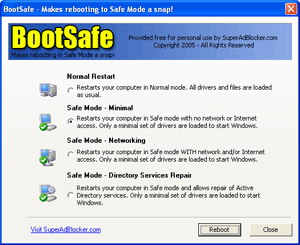
- ・ BootSafeをダウンロードしデスクトップに保存。
- ・ ダウンロードしたBootSafeのアイコンをダブルクリックしてプログラムを実行。
- ・ 表示された画面でMinimal(最低機能), Networking (ネットワークモード), Repair(修復)の中から希望するSafe Modeの起動モードを選択。
- ・ Rebootボタンをクリック。
- ・ Safe Modeで起動後、ウィルスのスキャン等必要な処理を実行する。
- ・ 必要な処理完了後、もう一度BootSafeを起動。Normal Restartオプションを選択し、Rebootボタンをクリック。